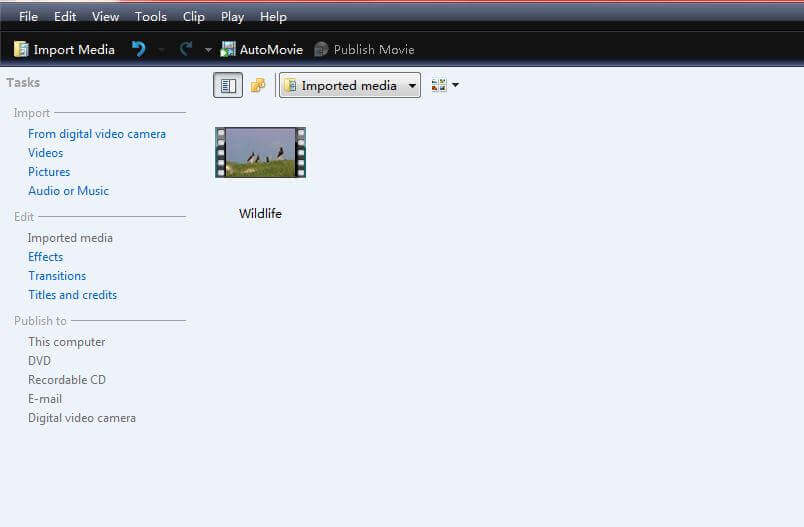Comment Faire un Vidéo Time-lapse avec Windows Movie Maker
May 09, 2025• Solutions prouvées
Windows Movie Maker est conçu pour être intuitif et interactif. Il vous permet de charger facilement les fichiers vidéo pour les améliorer en utilisant différentes fonctionnalités d’édition. Vous pouvez ajuster facilement les différents paramètres de la vidéo. Enregistrer votre vidéo après le processus de traitement est également facile. Un outil de traitement que Windows Movie Maker fourni est la fonctionnalité mouvement lent/laps de temps. Si vous souhaitez faire une vidéo à lent mouvement/timelapse avec windows movie maker, nous fournissons alors un bon tutoriel que vous pouvez suivre.
Comment Faire un Vidéo Laps de Temps avec Windows Movie Maker
Étape 1 Lancer Windows Movie Maker 2012
Si vous n’avez pas la version 2012 de Windows Movie Maker, vous pouvez la télécharger ici . Si vous l’avez déjà installé, vous pouvez tout simplement le chercher et le lancer.
Étape 2Importer les vidéos et les photos
La première chose que vous devez faire est de charger tous les fichiers nécessaires. Après avoir lancé le logiciel, il est relativement facile de charger les vidéos en sélectionnant Importer. Assurez vous que vous importiez uniquement les vidéos dont vous avez besoin pour faire une vidéo time-lapse dans windows movie maker car l’ajouter de plusieurs fichiers peut rendre votre chronologie très encombrée.
Étape 3 Modifier la Vitesse
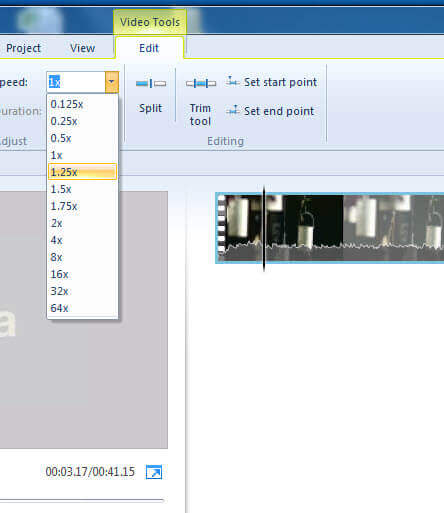
Après avoir importé les fichiers vidéos, vous pouvez maintenant modifier les paramètres pour la vidéo. Cette étape est cruciale surtout si vous désirez créer une vidéo de haute qualité. Vous pouvez la faire en sélectionnant les outils puis en allant aux options. Le premier paramètre que vous devez modifier est les paramètres de la longueur. La plus petit taille d’image est de 0.125 et la plus grande est de 64x.
Si vous voulez une vidéo à Lent-mouvement, vous pouvez choisir 0.5x ou 0.25x, veuillez noter que 0.125x peut rendre la vidéo comme si elle est gelée si votre vidéo originale est tournée avec une vitesse normale.
Si vous voulez une vidéo Timelapse, vous pouvez choisir de 4x à 16x, le 32w et 64x vont faire comme si votre vidéo est tordue si votre vidéo originale est tournée avec la vitesse normale.
Étape 4 Enregistrer la Vidéo
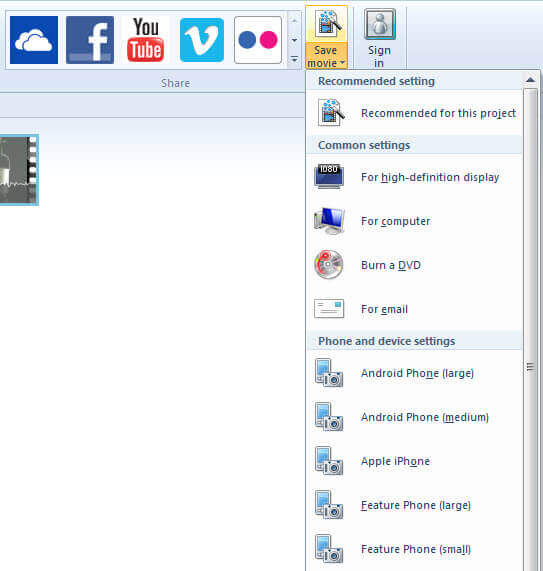
Dans le menu qui se trouve en haut, cliquez Fichier et choisissez l’option publier. Sélectionnez ‘Enregistrer sur l’ordinateur’ et vous cliquez tout simplement cliquer sur Suivant. Choisissez l’emplacement désiré de votre film et les paramètres désirés. Quand vous faites une vidéo time laps avec windows movie maker, vous pouvez aussi la graver sur DVD la charger directement sur un réseau social ou des sites de partage vidéo.
Les Meilleures Alternatives pour Windows Movie Maker
Wondershare Filmora est un logiciel de traitement vidéo très facile à utiliser et il offre beaucoup d’overlays et de transitions. Il arrive aussi avec les effets écran vert, PIP, égaliseur audio et un Mixer audio. Il supporte différents formats audio et vidéo et fonctionne parfaitement avec les différents systèmes d’exploitation. Si vous voulez faire une vidéo time lapse/lent mouvement avec windows movie maker mais que les paramètres ne vous sont pas satisfaisants, Wondersgre Filmora sera la meilleure alternative.
Il me faut un découpeur de mp3 sur Mac OS X simple et facile pour couper/diviser un MP3 ou d'autres fichiers audio en plusieurs parties.Comment couper des fichiers de musique MP3?
by Marion Dubois May 14, 2025 10:52 AM
Les fichiers audio MP4 sont les fichiers audio les plus répandus en ligne, mais vous pouvez toujours avoir des difficultés pour les lire sur vos appareils : le format MP3 est toujours beaucoup par bea
by Marion Dubois May 14, 2025 10:52 AM